Brzi savjeti: dodavanje i oblikovanje u PowerPoint za web
Primjenjuje se na
Dodavanje teksta
-
Odaberite unutar rezerviranog mjesta za tekst, počnite upisivati.
-
Ako želite umetnuti tekst s grafičkim oznakama, postavite kursor u redak teksta pa na kartici Polazno odaberite stil grafičke oznake u grupi Odlomak.
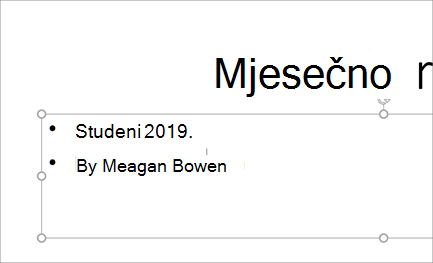
Umetanje slika
-
Odaberite mjesto na koje želite umetnuti sliku na slajd.
-
Odaberite Umetanje > slike i mjesto na kojem možete pronaći sliku, npr. Ovaj uređaj, slikedionica, pretraživanje na webu, mobilnom uređaju ili na servisu OneDrive.
-
U dijaloškom okviru koji će se otvoriti dođite do slike koju želite umetnuti, odaberite tu sliku, a zatim Umetni.

Umetanje oblika, ikona i SmartArt grafika
Kartica Umetanje omogućuje dodavanje vizualne privlačnosti slajdovima.
-
Odaberite Umetanje > Oblici, a zatim na padajućem izborniku odaberite oblik.
-
Odaberite Umetni > ikone pa na padajućem izborniku odaberite ikonu.
-
Odaberite Umetni > SmartArt grafiku, a zatim u galeriji odaberite raspored željene SmartArt grafike.

Umetanje videozapisa
-
Odaberite mjesto na slajdu na koje želite umetnuti videozapis.
-
Odaberite Umetanje > Videozapis, a zatim na padajućem izborniku odaberite vrstu videozapisa koji dodajete.
-
Odaberite Ovaj uređaj ako se videodatoteka nalazi na vašem uređaju.
-
Odaberite Videozapisi o dionicama ako odabirete videozapis iz biblioteke videozapisa o dionicama.
-
Ako se povežete s mrežnim videozapisom, odaberite Videozapis s interneta.
-
-
Odaberite videozapis koji želite dodati.
-
Odaberite Umetni.











